Dieses wunderschöne Tutorial durfte ich mit der Erlaubnis von Estela übersetzen.
Das TUT könnt Ihr hier finden:
Obrigado Estela por me permitir traduzir estes maravilhosos tutoriais !!!
Virginal
...... und eine passende Personentube.
Ich arbeite mit PSP X8 - dieses TUT kann aber problemlos mit allen anderen Versionen gebastelt werden.
Wenn bei Bild - Größe ändern nicht dazu geschrieben wird immer ohne Haken bei Größe aller Ebenen anpassen.
Einstellen - Schärfe - Scharfzeichnen wird nicht extra erwähnt - nach persönlichem Ermessen.VG Farbe = Vordergrundfarbe, HG = Hintergrundfarbe.
Das Auswahlwerkzeug (K) wird immer mit der Taste M deaktiviert.
.... und diese Filter !
Graphics Plus - Cross Shadow
MuRa's Meister - Copies
It@lian Editors Effect - Raggi di Luce
AAA Frame - Foto Frame
[AFS IMPORT] - sqborder2
Benutzerdefinierte Filter - Emboss_3
Öffne die Tuben, die Maske und eine transparente Ebene - Größe 1000 x 600 Pixel.
Stelle die VG Farbe auf eine kräftige mittlere - die HG Farbe auf eine sehr helle Farbe.
Punkt 1:
Aktiviere die Ebene - mit der VG Farbe füllen.
Auswahl - Auswahl alles - kopiere die Personentube - Bearbeiten - in eine Auswahl einfügen - Auswahl aufheben.
Effekte - Bildeffekte - Nahtloses Kacheln :
Einstellen - Unschärfe - Bewegungsunschärfe - den Effekt 3x anwenden :
Effekte - Kanteneffekte - Stark nachzeichnen.
Punkt 2:
Ebene duplizieren - Bild - Spiegeln - Horizontal - Mischmodus auf Überzug.
Zusammenfassen - Nach unten zusammenfassen - Effekte - Kanteneffekte - Stark nachzeichnen.
Ebene duplizieren - Effekte - Geometrieeffekte - Horizontalperspektive :
Den Effekte mit -100 wiederholen.
Effekte - Benutzerdefinierte Filter - Emboss_3.
Punkt 3:
Effekte - Verzerrungseffekte - Welle :
Ebene duplizieren - Mischmodus auf Multiplikation - Zusammenfassen - Nach unten zusammenfassen.
Effekte - Plugins - MuRa's Meister - Copies :
Effekte - Reflexionseffekte - Spiegelrotation - Standardwerte.
Effekte - Bildeffekte - Versatz :
Ebene duplizieren - Bild - Spiegeln - Vertikal - Zusammenfassen - Nach unten zusammenfassen.
Punkt 4:
Aktiviere die unterste Ebene - Auswahl alles - aktiviere die oberste Ebene - Bild - auf Auswahl beschneiden.
Effekte - 3D Effekte - Schlagschatten :
Aktiviere die unterste Ebene - Effekte - Plugins - It@lian Editors Effect - Raggi di Luce :
Effekte - Verzerrungseffekte - Pixeltransformation :
Neue Rasterebene - ganz nach unten im Ebenenmanager schieben - mit der VG Farbe füllen.
Punkt 5:
Effekte - Plugins - Graphics Plus - Cross Shadow - Standardwerte.
Effekte - Plugins - [AFS IMPORT] - sqborder2 :
Effekte - Verzerrungseffekte - Wind :
Effekte - Reflexionseffekte - Spiegelrotation - Standardwerte.
Punkt 6:
Aktiviere die oberste Ebene - Neue Rasterebene - mit weiß füllen ( ich habe die HG Farbe genommen ).
Ebenen - Neue Maskenebene - aus Bild - wende diese Maske an :
Zusammenfassen - Gruppe zusammenfassen.
Effekte - 3D Effekte - Schlagschatten - als Farbe weiß :
Punkt 7:
Aktiviere das Auswahlwerkzeug (S) - Benutzerdefinierte Auswahl :
Bearbeiten - Inhalte kopieren - alle Ebenen kopieren - Auswahl aufheben.
Bearbeiten - als neues Bild einfügen - Effekte - Reflexionseffekte - Spiegelrotation - Standardwerte.
Als neue Ebene einfügen ( die Personentube ) - Größe so anpassen das sie schön in die Ebene passt ( eventuell Auswahl alles - Auswahl umkehren - den Entf Button drücken - Auswahl aufheben).
Einstellen - Schärfe - Scharfzeichnen - Zusammenfassen - Sichtbare zusammenfassen.
Effekte - Plugins - AAA Frame - Foto Frame (ich habe den weíßen Rand in der HG Farbe koloriert) :
Bild - Rand hinzufügen - 1 Pixel - Symmetrisch - schwarz.
Bearbeiten - Kopieren.
Punkt 8:
Aktiviere wieder das Arbeitsbild - als neue Ebene einfügen - Bild - Größe ändern auf 90 %.
Einstellen - Schärfe - Scharfzeichnen.
Aktiviere das Auswahlwerkzeug (K) - stelle den Position x Wert auf 32 und den Position y Wert auf 95 :
Effekte - 3D Effekte - Schlagschatten :
Kopiere die Tube EF_Virginal_Deco_1 - als neue Ebene einfügen ( ich habe den Mischmodus auf Luminanz (Vorversion) gestellt,
Aktiviere das Auswahlwerkzeug (K) - stelle den Position x Wert auf 269 und den Position y Wert auf 51 .
Punkt 9:
Kopiere die Tube EF_Virginal_Texto - als neue Ebene einfügen - hinschieben nach Geschmack.
Effekte - 3D Effekte - Schlagschatten :
Kopiere die Tube EF_Virginal_Texto_1 - als neue Ebene einfügen - nach rechts schieben.
So sieht es nun aus :
Bild - Rand hinzufügen - 50 Pixel - Symmetrisch - weiß ( ich habe die HG Farbe genommen ).
Füge noch Dein WZ, das © des Künstlers ein - verkleinere das Bild auf 950 Pixel und speichere es als jpg Datei ab !!!
Diese wunderschönen Bilder wurden im https://pspdreamcatcher.xobor.de/ Forum - getestet - vielen lieben Dank dafür !!!




















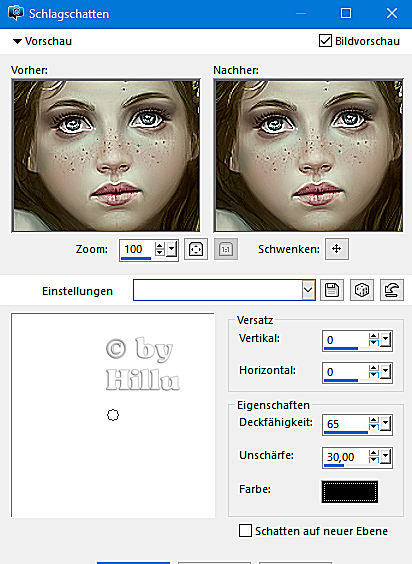




Keine Kommentare:
Kommentar veröffentlichen